如何根據你需要起床的時間獲取就寢時間提醒

如何根據你需要起床的時間獲取就寢時間提醒
一位名叫溫蒂的讀者問:
有什麼方法可以修改標題列嗎?我有一個 cmd.exe 的捷徑,所有標題列都顯示為「管理員:命令提示字元」。當我最小化多個 cmd 視窗時,左側部分就沒用了。我想讓路徑顯示在標題列中,這樣至少能一直看到磁碟機號碼。可以自訂嗎?
這個問題還挺有意思的。大多數人都使用命令提示符,因此他們經常會感到困惑,因為最小化後所有命令提示字元的名稱都很相似。有兩種方法可以自訂標題欄,使其顯示不同的名稱。
方法 1
在桌面任意位置右鍵單擊,然後選擇“新建”>“快捷方式”。輸入 cmd.exe 並點選「下一步」。現在,為該快捷方式命名(不要使用預設名稱),然後點擊「完成」。現在,當您啟動此捷徑時,您將在標題列中看到您定義的名稱。
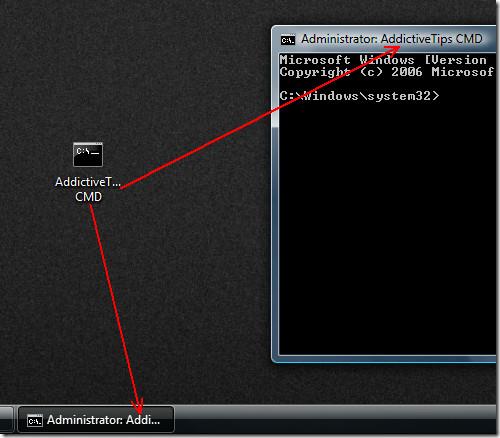
方法 2
啟動命令提示符,並輸入以下命令: title [名稱]。這會立即更改標題名稱,但每次啟動時都需要輸入此命令。
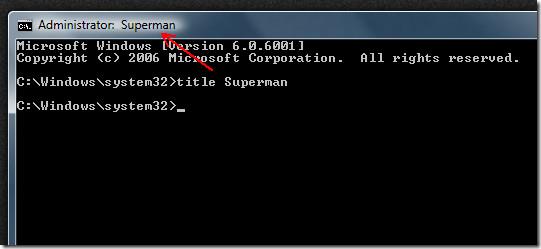
現在回到問題本身,如果你想在標題列中新增路徑,只需在兩種方法中輸入路徑名稱即可立即獲得。請查看下面的截圖。
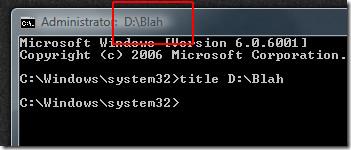
如果您還有其他問題,請隨時諮詢我們。祝您玩得開心!
如何根據你需要起床的時間獲取就寢時間提醒
如何透過手機關閉電腦
Windows 更新基本上與註冊表以及不同的 DLL、OCX 和 AX 檔案協同工作。如果這些檔案損壞,Windows 更新的大多數功能都會失效。
最近,新的系統保護套件如雨後春筍般湧現,它們都帶來了另一種防毒/垃圾郵件檢測解決方案,如果你幸運的話
了解如何在 Windows 10/11 上開啟藍牙。藍牙必須處於開啟狀態才能確保您的藍牙裝置正常運作。別擔心,很簡單!
之前,我們評測過 NitroPDF,這是一款優秀的 PDF 閱讀器,它還允許用戶將文件轉換為 PDF 文件,並提供合併和分割 PDF 等選項
您是否收到過包含冗餘垃圾字元的文件或文字檔案?文中是否包含大量星號、連字號、空格等?
很多人問我關於 Windows 7 工作列上「開始」按鈕旁邊的 Google 小矩形圖示的問題,所以我最終決定發布這篇文章
uTorrent 是目前最受歡迎的種子下載桌面用戶端。雖然它在 Windows 7 上對我來說運行完美,但有些人遇到
每個人在使用電腦時都需要經常休息,如果不休息,你的眼睛很可能會凸起來(好吧,不是凸起來)







